- Kā formatēšana nodalījumu Windows (Windows 10)
- Kā formatēšana nodalījumu, Mac (Mac OS X)
- Kā Get Back Lost failus no formatēta partition
Pirms izmantot jaunu cieto disku, tas ir ieteicams, ka jums veikt diska pārdalīšanas ti akta atdala fizisko cieto disku sadalīts vairākos posmos vai starpsienām. Kad esat to sadalīts, jums būs nepieciešams formatēt tā, lai jūs varētu uzglabāt savus failus tajā. Šie formatēti nodalījumi varēs pārvaldīt savus failus un datus efektīvi.
Lai formatētu starpsienas, Windows un Mac ir iebūvēti komunālo rīkus, lai palīdzētu lietotājiem pārvaldīt un formatēt šo starpsienas. Izmantojot šo raksturīgo programmatūra ir viegli, bet, ja jums ir nepieciešams kaut ko, kas ir vieglāk, ir daudz trešās puses programmatūras pieejams, lai jums palīdzētu.
I daļa Iemesli, lai formatētu nodalījumu
Tā nodalījumu formatējums radīs pastāvīgu dzēšanu datiem, kas glabājas īpašā nodalījumā, tas ir lieliski, ja jums masu izdzēst esošos datus, lai atbrīvotu vietu jaunām. Jūs varat veikt šo operāciju par jebkuru disku vai tā iekšējā diska nodalījumu vai ārējās ierīces, piemēram, zibatmiņas diskus un ārējiem cietajiem diskiem.
Ir vairāki scenāriji, kas būs nepieciešama, lai jūs vienmēr veikt nodalījuma formatēšanu:
- Noslaucīt privāto un konfidenciālu datu off nodalījumā, formāts nodalījums operācija ir nepieciešama, lai veiktu;
- Ir svarīgi veikt nodalījuma formatēšanu, ja norādītā nodalījuma ir bojāts vai bojātas;
- Formatējot svītrots starpsienu ir obligāta, lai tas nebūs bezjēdzīgi telpu nepiešķirto atmiņas; un
- Vienkāršs līdzeklis, lai novērstu vīrusu uzbrukumu par konkrētu nodalījumā.
II daļa Kā formatēšana nodalījumu Windows (Windows 10)
Lai pārliecinātos, ka jums būs iespēja saglabāt nepieciešamos datus nodalījumā jūsu cietā diska, jums būs nepieciešams formatēt nodalījumu. Uz Windows 10, jūsu varēs izmantot iebūvēto "Disk Management" ?? funkciju, lai palīdzētu jums izveidot, dzēst un formatēt īpašu nodalījumu. Izpildiet šīs darbības, lai nodrošinātu veiksmīgu nodalījuma formatēšanas darbību uz Windows 10:
Solis 1. Uzsākt "Disk Management" ?? lietderība
Par "Start" ?? menu interfeiss, tipa "Computer Management" ?? un divreiz noklikšķiniet uz "Disk Management" ?? logā. Alternatīvi, jūs varat atvērt funkcijas, izmantojot komandrindas, ierakstot "compmgmt.msc" ?? meklēšanas joslā un nospiediet "Enter" ?? taustiņu.
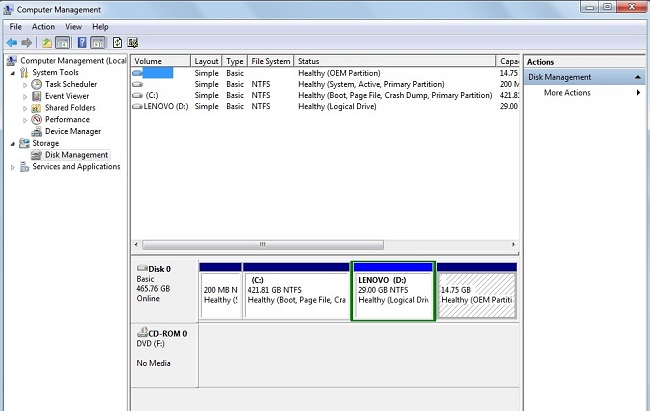
Solis 2. Izvēlieties "Format" ?? izvēle
Jums vajadzētu būt iespējai redzēt visus diskus un starpsienas uz datora ar "Disk Management" ?? logu. Izcelt nodalījumu, kuru vēlaties formatēt. Ar peles labo pogu noklikšķiniet uz iezīmētā nodalījumā, lai atvērtu "kontekstu" ?? izvēlni un izvēlēties "Formāts" | "?? variantu.
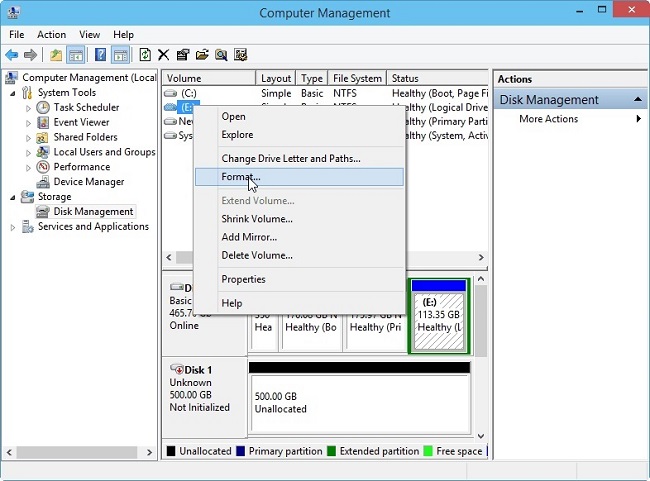
Solis 3. Izvēlieties klastera tipa un failu sistēmas tips
Uznirstošais logs, kurā tiek prasīta, lai iestatītu failu sistēmu, vārdu apjomu un tā klastera izmēru. Aizpildiet tos un noklikšķiniet uz "OK" ?? poga. Tam vajadzētu sākt formatēšanas procesu.
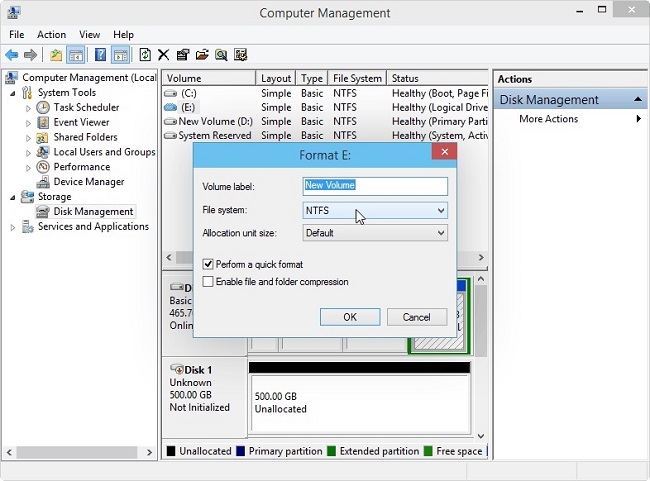
III daļa Kā formatēšana nodalījumu, Mac (Mac OS X)
Mac OS X ekvivalents "Disk Management" ?? rīks ir "Disk Utility" ?? kas palīdzēs Mac lietotājiem, lai veiktu nodalījuma formatēšanu viegli. Tie ir soļi, kas jums būs nepieciešams darīt, lai formāta starpsienas uz jūsu Mac datorā:
Solis 1. Uzsākt "Disk Utility" ??
Lai palaistu "Disk Utility" ?? rīku, noklikšķiniet uz "Utilities" ?? izvēlni un noklikšķiniet uz "Disk Utility" ??.
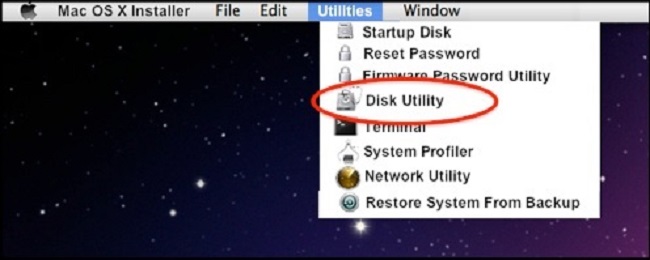
Solis 2. Izvēlieties nodalījumu jāformatē
Nākamajā logā, izvēlieties nodalījumu, ko vēlaties no kreisās rūts formatēt, izceļot to. Tas atvērs "Partition" ?? tab labajā rūtī.
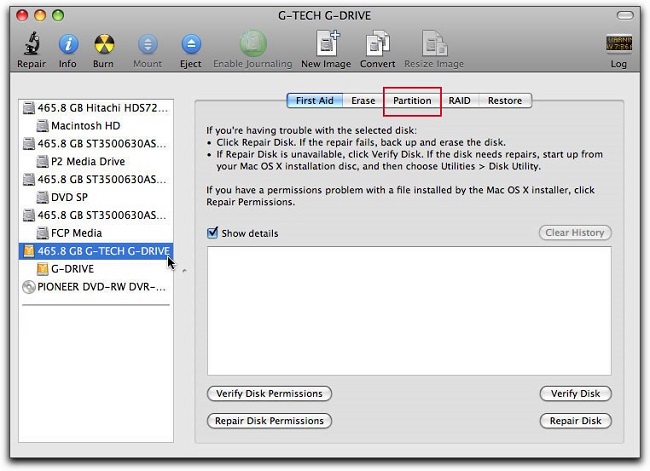
Solis 3. Izvēlieties "dzēst" ?? tab sākt formāta nodalījumu
No labajā rūtī noklikšķiniet uz "Dzēst" ?? tab un pārbaudīt datu formātu un nosaukumu nodalījuma vēlaties formatēt, uzklikšķinot uz "drošības Options" | "?? noklikšķiniet uz." Dzēst "|" ?? pogu, lai uzsāktu formatēšanas procesu pēc tam, kad esat pārliecināts, ka tas ir nodalījums, ka jūs vēlaties.
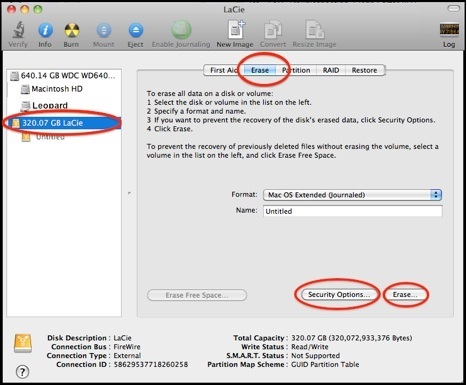
IV daļa Kā Get Back Lost failus no formatēta partition
Ja jūs kļūdaini formatēts nepareizu nodalījumu, jums joprojām būs iespēja atgūt daļu no zaudētā failu, izmantojot trešās puses datu atgūšanas programmatūru, piemēram, Wondershare Data Recovery . Tas ir viens no daudziem partition datu atgūšanas programmatūru, kas ir pieaudzis popularitāte pēdējo pāris gadu laikā.
Lai atgūtu zaudētos failus, rīkojieties formatēt starpsienas:
Solis 1. Uzsākt programmatūra
Kad esat uzsāka programmu, jums būs nepieciešams izvēlēties "Recovery Mode" ?? vislabāk ir izmantot "Wizard Mode" ?? it īpaši, ja esat iesācējs vai tehnoloģiski apstrīdēts. Noklikšķiniet uz "Next" ?? pogu, lai pārietu uz nākamo soli.

Solis 2. Izvēlieties faila tipu, kuru vēlaties ielādēt
Wizard liks jums izvēlēties failus, kurus vēlaties, lai atgūtu no dziļuma starpsienu veidu. Lai būtu drošs, izvēlēties opciju, kas ļauj programmatūru, lai ielādētu visu no nodalījuma. Noklikšķiniet uz "Next" ??.

Solis 3. Ļaujiet programmatūra zināt konkrēto nodalījumu
Nākamais, jums būs nepieciešams, lai pastāstītu programmatūru, kur jūs esat zaudējis failus, ka jūs mēģināt atgūt. Jūs varat vai nu ļaut vednis meklēt visu datoru vai novirzīt to taisni, kur nodalījums ir. Noklikšķiniet uz "Next" ??.

Solis 4. Sākt meklēšanu
Turpiniet, atzīmējot "Iespējot Deep Scan" ?? rūtiņu. Noklikšķiniet uz "Start" ?? sākt atgūt failus no formatēta partition .

5. solis Preview, izvēlieties un atgūt vēlējās failus
Tas prasīs kādu laiku, lai programmatūra likt izdzēstos failus kopā. Jums būs iespēja redzēt failus, kas var iegūt. Jums būs iespēja apskatīt tos vispirms, pirms tos atgūt. Izvēlieties vai noņemiet failus, ko vēlaties. Noklikšķiniet uz "Atgūt" ?? lai sāktu procesu laiku, kas vajadzīgs, lai pabeigtu šo procesu būs atšķirīgs atkarībā no vairākiem failu jūs mēģināt atgūt.







